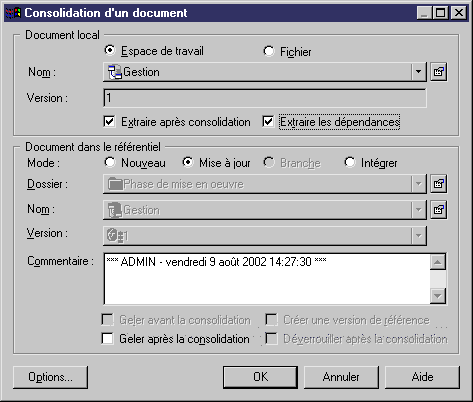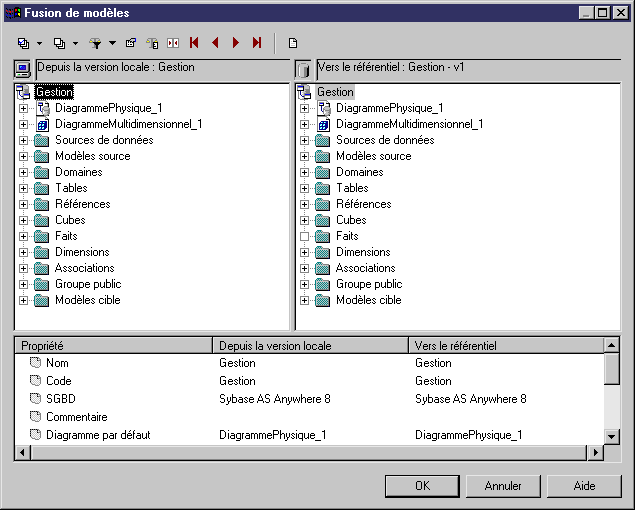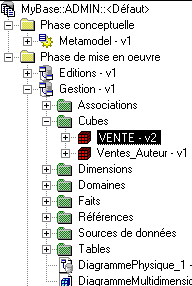Chapter 5 Utilisation du référentiel
Consolidation en mode mise à jour
Vous consolidez un document que vous avez modifié sur votre machine locale. Si vous consolidez un document qui n'a pas été modifié, PowerAMC détecte que le document local et le document du référentiel sont identiques et annule la consolidation.
La version du document que vous consolidez n'est pas gelée, la consolidation va mettre à jour son contenu sans incrémenter le numéro de version du document lui-même.
Vous ouvrez l'espace de travail et définissez les options de consolidation avant de démarrer la consolidation.
- Sélectionnez Fichier→Ouvrir un espace de travail .
Une boîte de dialogue standard d'ouverture s'affiche.
- Sélectionnez l'espace de travail que vous avez sauvegardé dans la leçon précédente et cliquez sur Ouvrir.
Les modèles s'affichent dans l'explorateur local. Il sont fermés.
- Pointez sur un noeud de modèle modifié et cliquez le bouton droit de la souris, sélectionnez Ouvrir depuis le menu contextuel. Le modèle modifié doit avoir été ouvert, modifié et sauvegardé dans l'espace de travail local.
Le modèle est ouvert dans l'espace de travail.
- Pointez sur le noeud de modèle ouvert et cliquez le bouton droit de la souris, sélectionnez Consolider depuis le menu contextuel.
La boîte de dialogue Consolidation d'un document s'affiche. Le bouton radio de mode Mise à jour est sélectionné par défaut.
- Cliquez sur le bouton Options.
La boîte de dialogue Options de consolidation s'affiche.
- Assurez-vous que le bouton radio Interactif est sélectionné.

Le mode Interactif utilise la boîte de dialogue Fusion de modèles par défaut pour souligner les différences entre modèles. Le mode Par lot est plus automatique et n'affiche pas systématiquement la boîte de dialogue Fusion de modèles ; vous devez définir le modèle de référence qui sera utilisé pour résoudre chaque conflit détecté.
Dans la boîte de dialogue Fusion de modèles, le modèle local est le modèle affiché sur le panneau de gauche, et le modèle de référentiel est le modèle qui va être modifié et qui se trouve sur la droite. Vous devez sélectionner des actions de fusion pour fusionner les modèles.
- Cliquez sur OK dans la boîte de dialogue Options de consolidation.
- Conservez la case à cocher Extraire après consolidation sélectionnée dans la boîte de dialogue Consolidation d'un document.
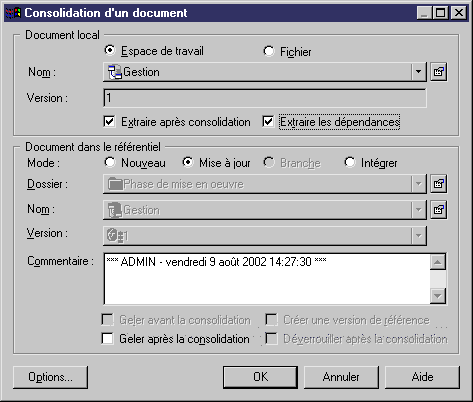
- Cliquez sur OK.
La boîte de dialogue Fusion de modèles s'affiche, la consolidation a détecté une différence entre le modèle local et celui du référentiel. Cette boîte de dialogue vous permet de choisir quelles différences garder ou supprimer entre les modèles.
Par exemple, si vous avez ajouté un attribut dans une classe dans le modèle local, la boîte de dialogue de fusion doit afficher un avertissement et vous proposer une action de création dans le modèle de référentiel.
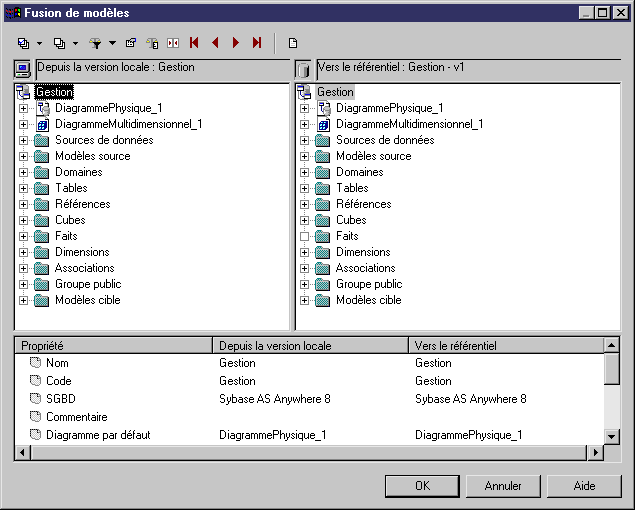
Par défaut, les actions de création sont sélectionnées, vous pouvez garder cette sélection par défaut.
Pour plus d'informations sur la fusion de modèles, reportez-vous au chapitre Comparaison et fusion de modèles dans le Guide des fonctionnalités générales
.
- Cliquez sur OK dans la boîte de dialogue Fusion de modèles.
La fenêtre Résultats affiche des messages de consolidation.
- Cliquez sur l'onglet Référentiel dans l'explorateur pour afficher l'arborescence du référentiel.
La version du modèle consolidé reste 1 puisque vous avez mis à jour le document. Par contre, la version de l'objet modifié a changé.
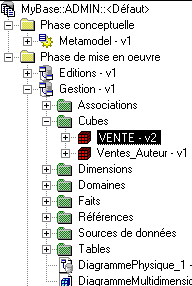
- Répétez l'extraction et la consolidation de plusieurs modèles PowerAMC.
|
Copyright (C) 2006. Sybase Inc. All rights reserved.
|

|